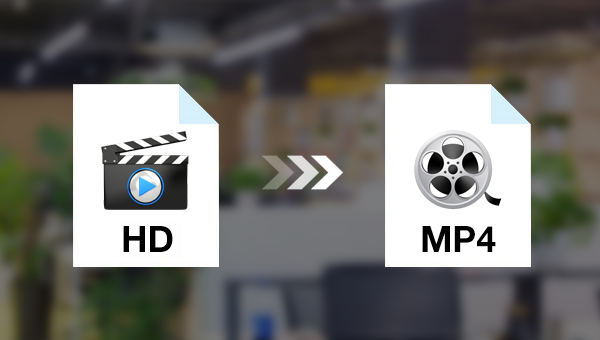
什么是都叫兽™视频编辑软件?
都叫兽™视频编辑软件是一款集电脑屏幕录制、视频后期制作与格式转换功能为一体的视频录制编辑工具。其中,电脑屏幕录制功能可以设置录制的区域与画面大小,还可以设置水印、光标样式、声音来源以及保存的格式、自动录制计划等等,不管是在线电影、会议视频记录,还是游戏画面、软件操作步骤等,它都能帮助您一键录制并保存到计算机中。
此外,该软件还可以在视频后期制作时进一步完善和优化视频的内容,比如剪辑或合并视频片段,裁剪视频画面,旋转或翻转视频,添加各种类型的片头/片尾动画、转场特效,随意切换不同的滤镜风格,给影片配音、添加音乐或去除原始音效,导入或制作专属字幕等等。在视频编辑完成后,您可选择将视频转换为各种您需要的格式,该软件支持绝大部分的视频和音频格式,比如MXF,AVI,MKV,MP4,MOV,M2TS,M4V,AAC,AC3等格式,并支持视频和音频格式之间的自由转换。
步骤1:下载安装后运行都叫兽™视频编辑软件,点击【视频编辑工具】按钮进入视频编辑界面。

步骤2:接下来找到【添加文件】按钮,将需要转换格式的高清视频文件导入到都叫兽™视频编辑软件当中。
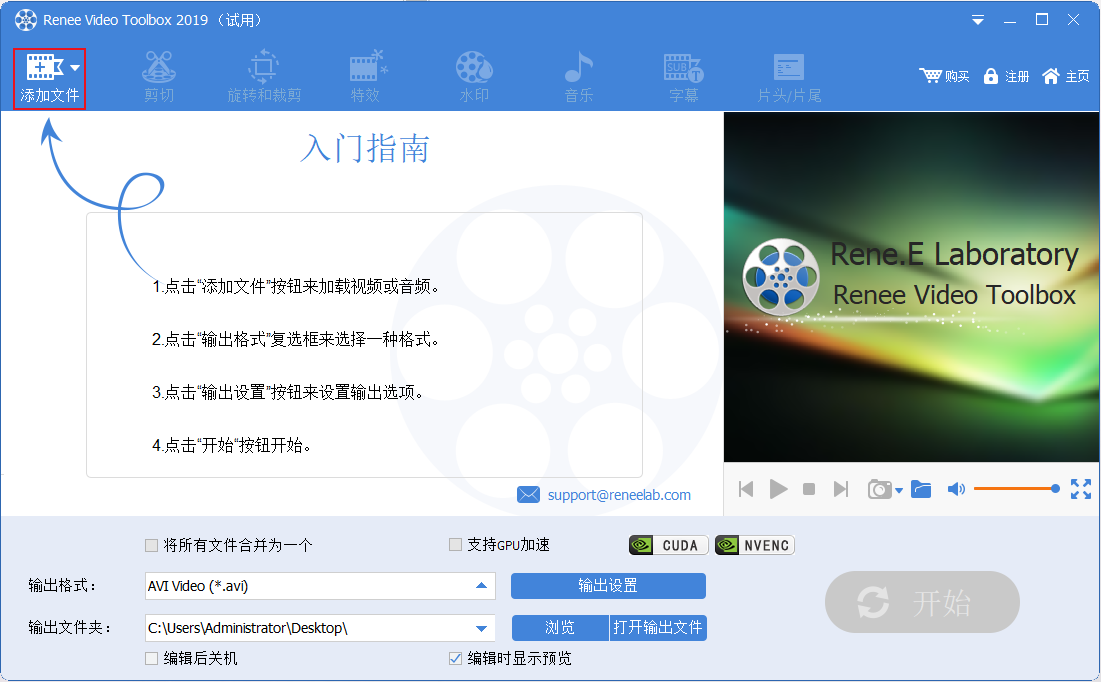
步骤3:视频文件添加完成之后,在【输出格式】里您可以直接搜索【MP4】,之后再根据不同的终端设备或您的需求选择对应的视频格式。
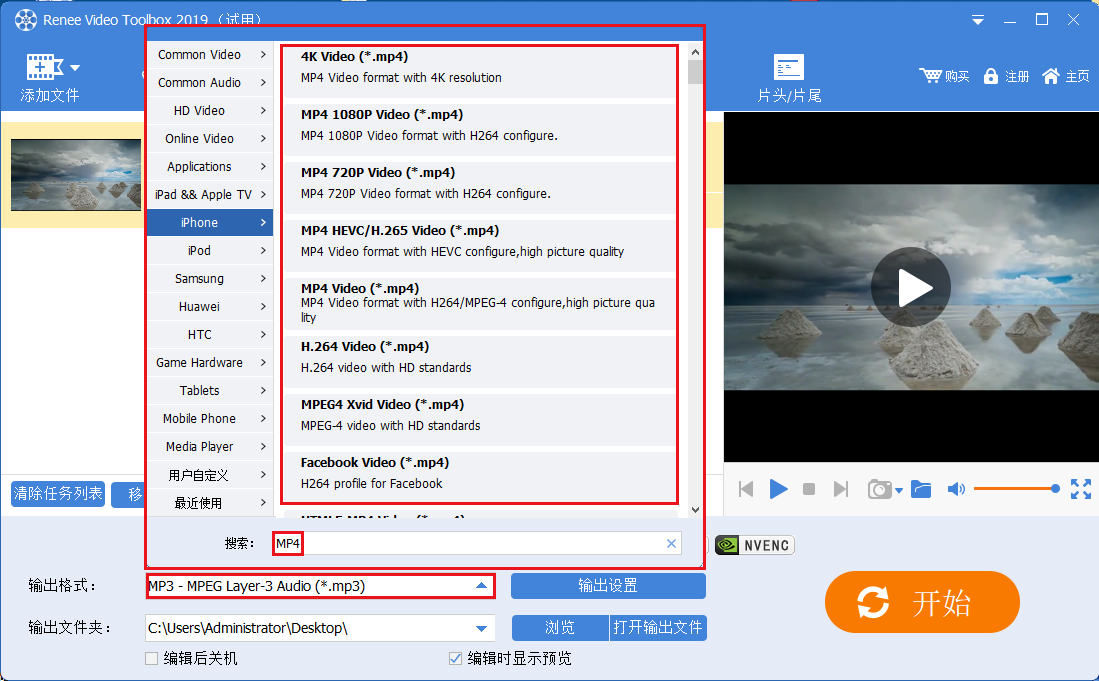
步骤4:接下来,在【输出文件夹】中选择视频保存的位置。另外,您还可以在【输出设置】中对已添加的视频参数进行一系列的更改,比如视频质量、视频大小、长宽比、帧率、比特率等。设置完成后点击【开始】按钮,即可按照设置转换视频格式并将其导出到设定的位置,非常的快捷方便。
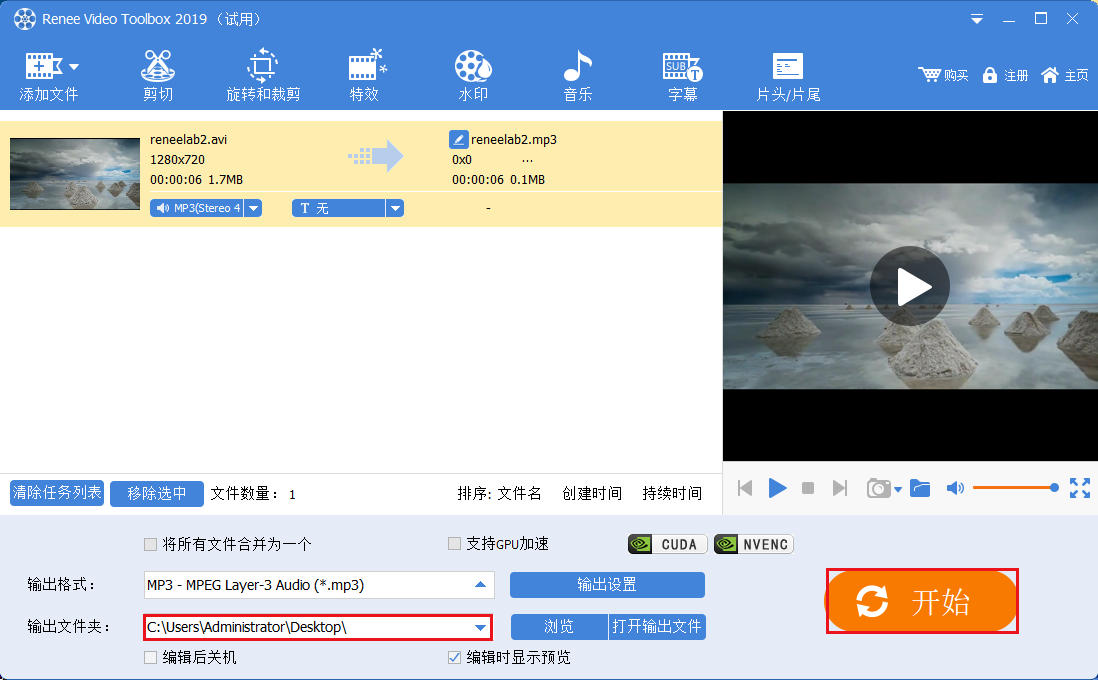
除了视频格式转换以外,您还可以通过顶部菜单栏里提供的其他编辑功能,对已添加的视频文件进行一系列的编辑操作,比如【剪切】、【旋转或裁剪】、【特效】、【水印】、【音乐】、【字幕】、【片头/片尾】等。
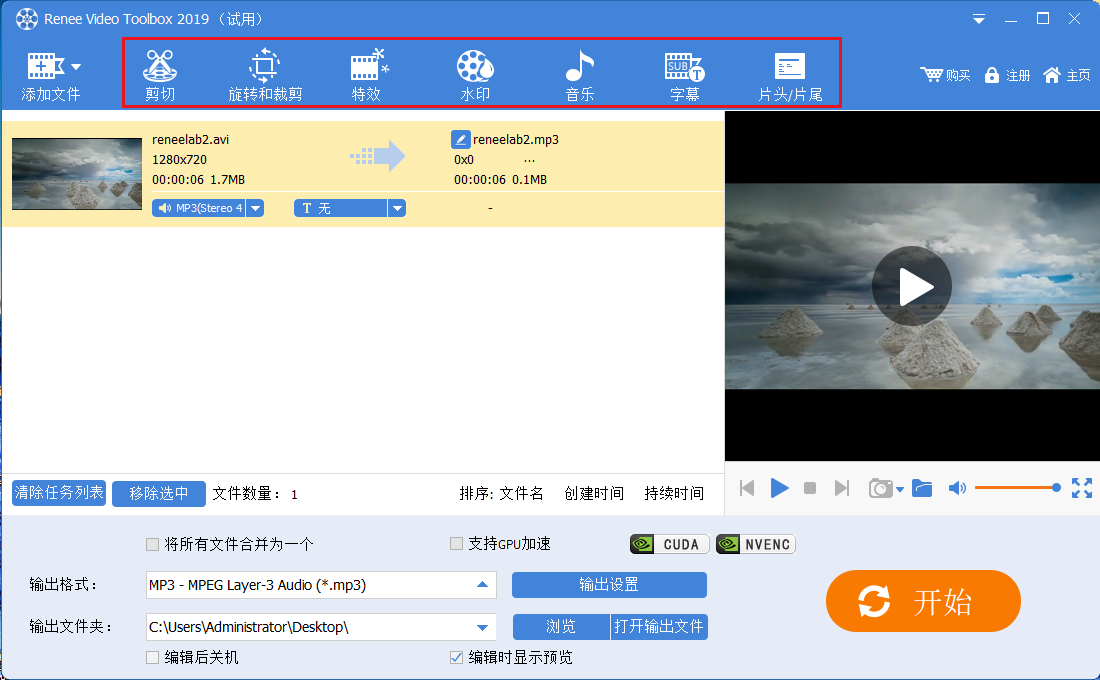
都叫兽™视频编辑软件顶部菜单栏编辑功能说明:
① 剪切:可以剪辑视频片段;调整播放速度。
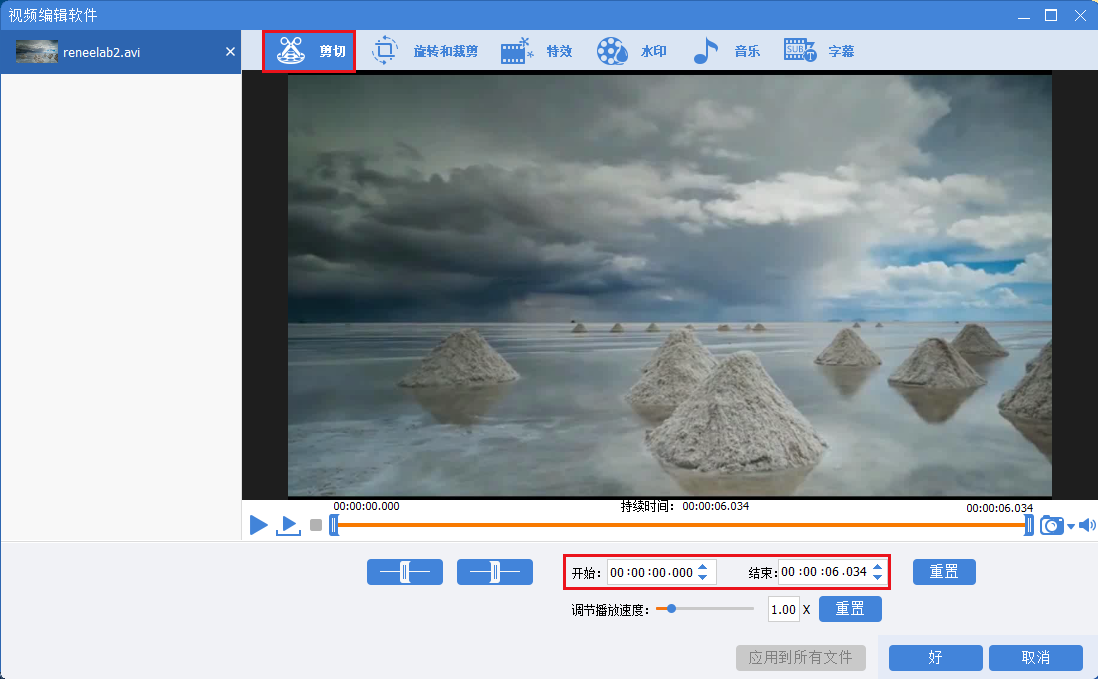
② 旋转和裁剪:可以将视频顺时针旋转90度/180度/270度,或者将视频上下翻转或左右翻转;拖动裁剪框或者设置具体的裁剪区域大小来裁剪视频画面。
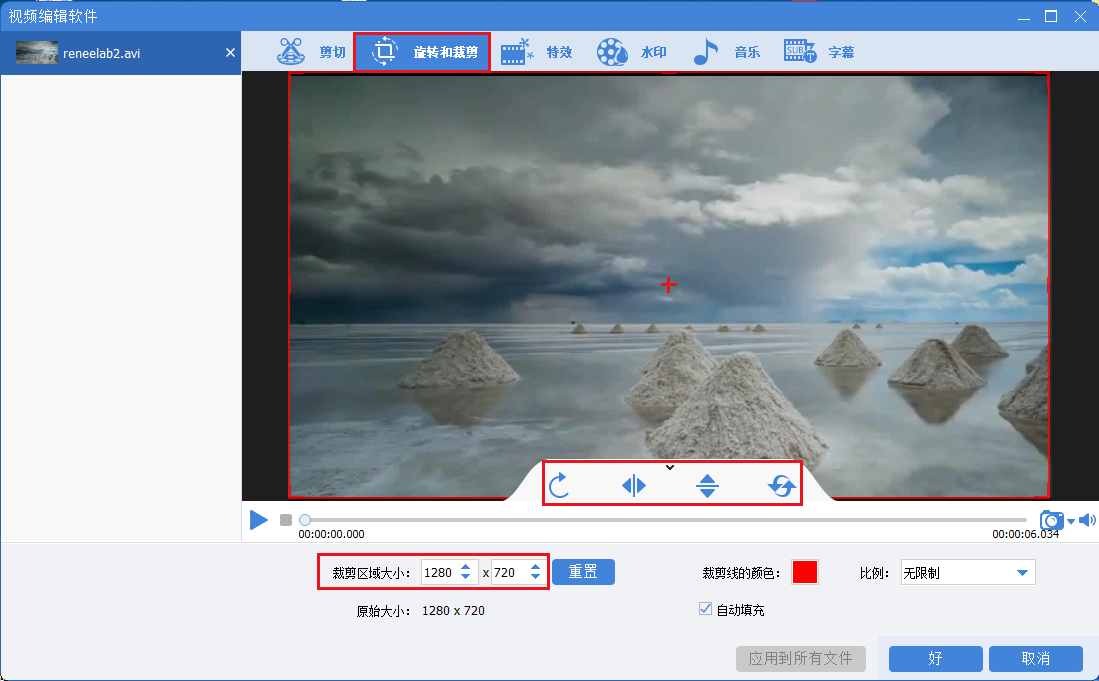
③ 特效:可以给视频添加滤镜特效、缩放特效或音量特效。
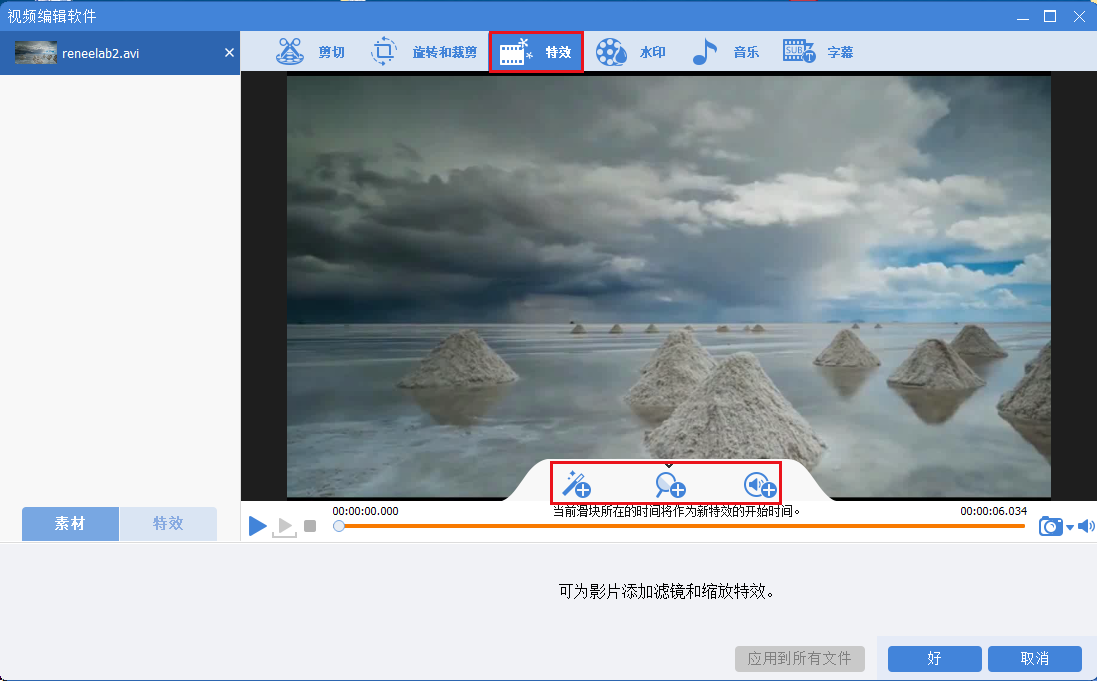
④ 水印:可以添加文字、图片、视频或图形水印到视频中;或者去除视频中的水印。
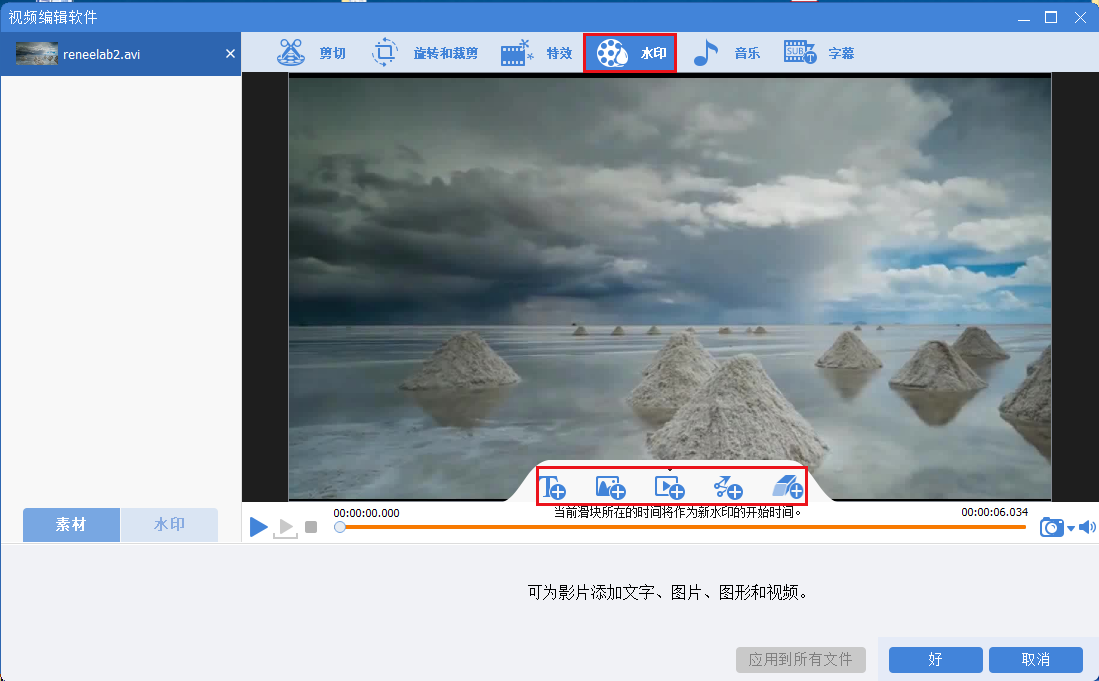
⑤ 音乐:可以给视频文件添加新的背景音乐,或者录制声音并添加到视频中;勾选右下角的【去除视频原音】可以删除视频的原始音频。
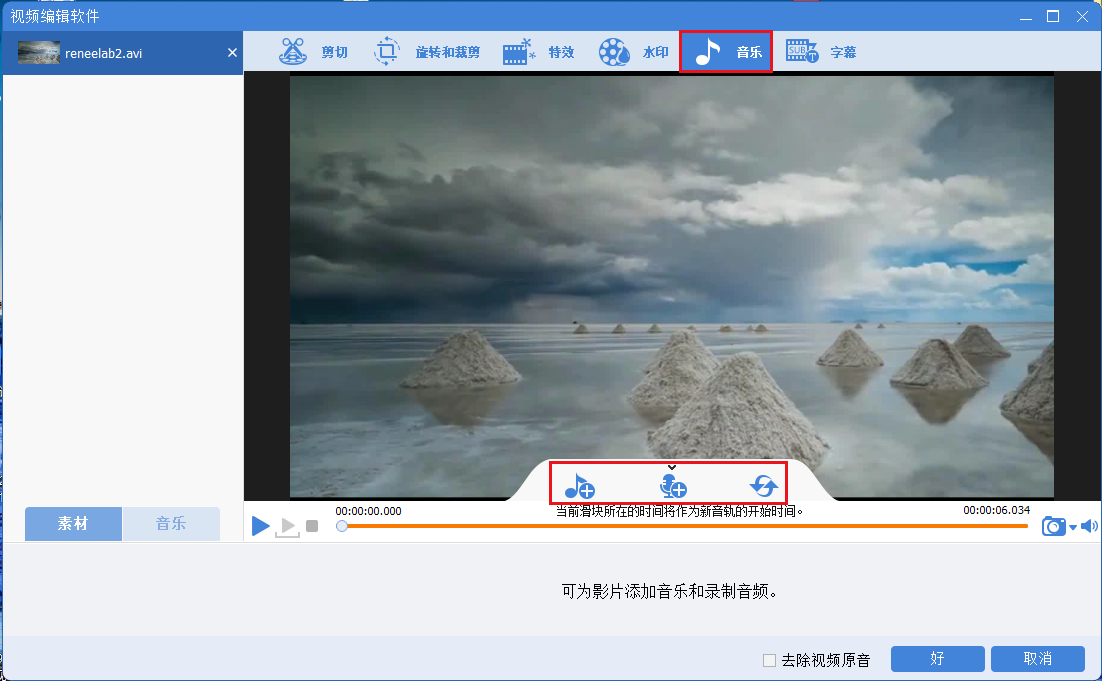
⑥ 字幕:可以将字幕文件添加到影片当中或者创建新的字幕,并且可以自定义字幕的位置、字体等。
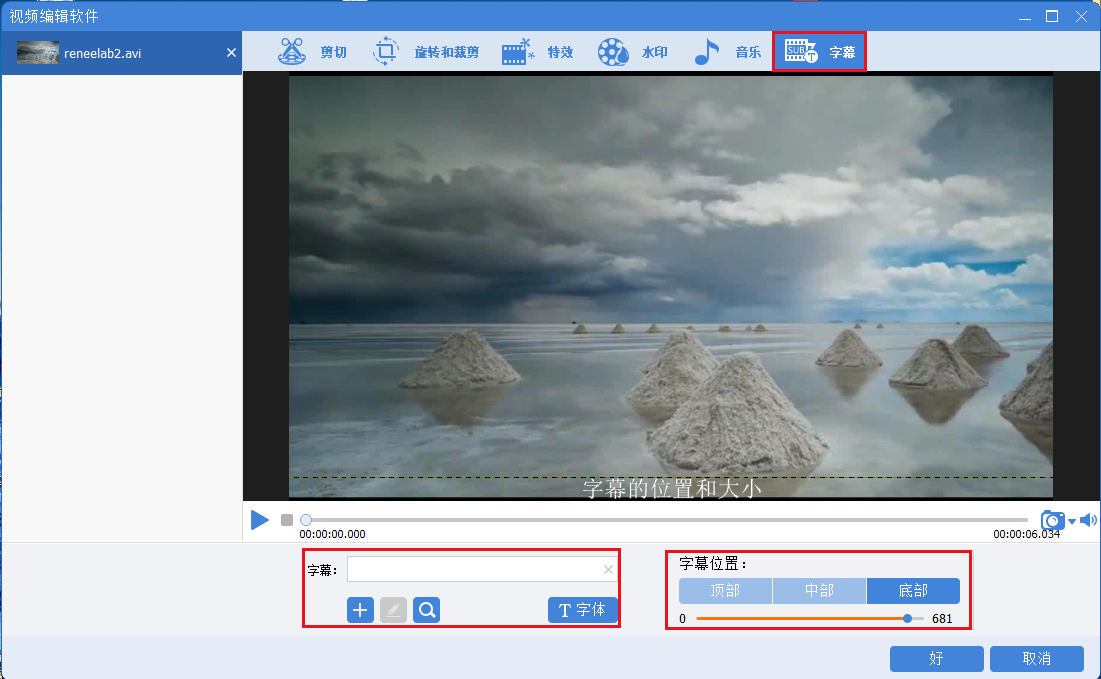
⑦ 片头/片尾:可以添加图片或者视频作为片头或片尾,设置片头片尾的时长、过渡效果,添加文字到片头片尾中,支持调整文字的颜色和字体字号等。
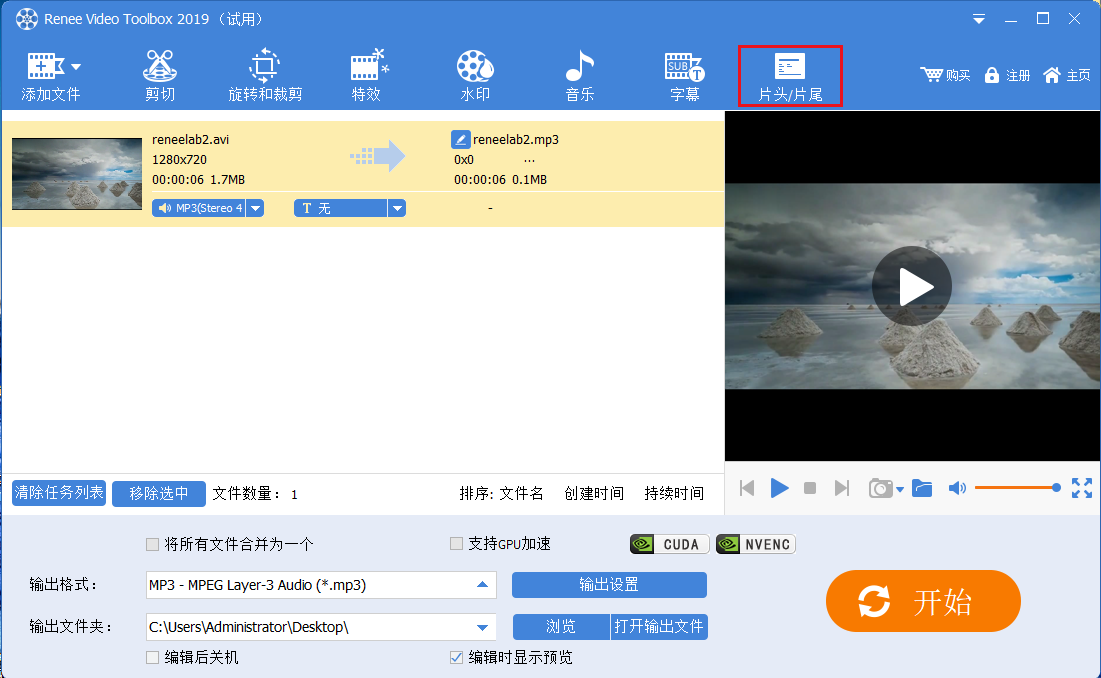
HDconvert.com是一款免费的在线格式转换工具,支持在线将高清的视频转换成其它多种格式的文件,最快转换速度高达900帧/秒。此外,它支持的输出格式包括:MP4、AVI、MOV、MP3等。
借助HDconvert.com在线格式转换工具把高清视频转换为MP4视频非常简单,具体操作步骤如下:
使用浏览器打开HDconvert.com在线格式转换工具的操作网址:https://hdconvert.com/,点击【Convert Now】(开始转换)按钮打开该在线工具的格式转换界面。接下来点击【Select files】(导入视频)按钮,将需要转换格式的高清视频文件导入到该网页服务器当中。等待视频上传之后,点击【Next】(下一步)按钮选择想要输出的格式类型,此处为MP4格式。
选择完输出格式并点击【Next】(下一步)按钮之后,还会出现几个设置界面,包括选择视频的输出质量,比如保持原质量或压缩视频质量;调整视频参数,比如调整视频/音频比特率、移除音轨等;还有视频转换完成之后是否需要通知,比如声音通知、推送通知或电子邮件通知;以及视频是否带有水印等。当每一个设置界面都设置完成之后,请点击【Next】(下一步)按钮。最后点击【Convert】(转换)按钮,即可开始执行将高清视频转换成MP4格式的命令。
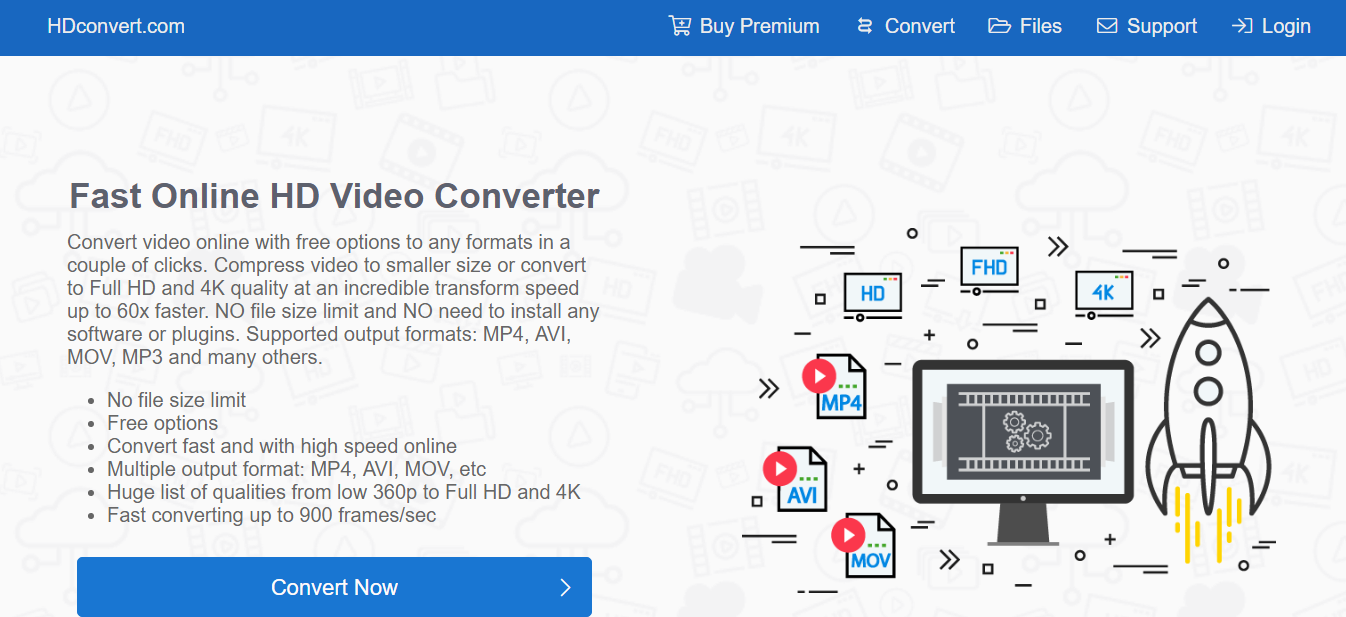





 粤公网安备 44070302000281号
粤公网安备 44070302000281号
